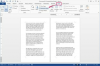O rată scăzută de cadre pe secundă (FPS) într-un joc poate face jocul dificil sau, în funcție de mecanica jocului, chiar imposibil de jucat. Actualizarea hardware-ului computerului poate crește rata FPS, dar laptopurile nu sunt la fel de ușor de actualizat ca computerele desktop; majoritatea laptopurilor nu au nici măcar o placă grafică dedicată, așa că actualizarea capacităților grafice nu este o opțiune. Reducerea efectelor vizuale, schimbarea interfeței grafice cu utilizatorul (GUI) în Windows și actualizarea videoclipului Driverul adaptorului la cea mai recentă versiune poate îmbunătăți FPS-ul pe un laptop, totuși, atunci când upgrade-ul hardware nu este posibil.
Pasul 1
Faceți clic pe „Start”. Faceți clic pe „Panou de control”. Faceți clic pe „Aspect și personalizare”. Selectați „Schimbați tema” de mai jos „Personalizare”.
Videoclipul zilei
Pasul 2
Faceți clic pe „Windows Classic” pentru a schimba interfața grafică într-o temă care necesită mai puțină memorie, care poate reduce FPS-ul. Faceți clic pe butonul „Înapoi”, apoi selectați „Rezoluție ecran” de sub „Afișare”.
Pasul 3
Faceți clic pe „Setări avansate”. Faceți clic pe butonul „Proprietăți” din fila „Adaptor”. Notați numele adaptorului de afișare, apoi faceți clic pe fila „Driver” pentru a vedea data și producătorul driverului.
Pasul 4
Deschideți un browser și navigați la site-ul web al producătorului adaptorului. Accesați pagina „Descărcare”, „Drifere” sau „Asistență” și căutați modelul. Comparați data driverului pentru cea mai recentă lansare. Dacă versiunea de driver este mai nouă pe site, descărcați driverul pe computer.
Pasul 5
Faceți dublu clic pe fișier, dacă este un fișier ZIP, pentru a extrage conținutul. Selectați toate elementele din folderul ZIP, apoi trageți și plasați fișierele într-un dosar nou.
Pasul 6
Reveniți la fila „Driver” din „Setări avansate”, apoi faceți clic pe „Actualizați driver”. Faceți clic pe „Căutați automat software-ul de driver actualizat”. Dacă Windows nu reușește găsiți driverul, faceți clic pe „Răsfoiți computerul meu pentru software-ul driver”, apoi urmați instrucțiunile de pe ecran pentru a găsi și instala driverul actualizat pentru laptop.
Pasul 7
Reporniți computerul dacă vi se solicită. Faceți clic pe „Start”. Faceți clic dreapta pe „Computer”. Faceți clic pe „Proprietăți”. Faceți clic pe „Setări avansate de sistem”. Selectați „Setări” de sub „Performanță”.
Pasul 8
Faceți clic pe „Ajustați pentru cea mai bună performanță”. Faceți clic pe „OK” pentru a reduce caracteristicile vizuale pe Windows, care pot încetini FPS.
Pasul 9
Închideți toate programele deschise înainte de a rula jocul. Programele de fundal pot cauza întârzieri semnificative. Faceți clic pe săgeata din dreapta barei de activități pentru a vedea toate procesele deschise, apoi faceți clic dreapta pe fiecare aplicație. Faceți clic pe „Închidere” sau „Ieșire”.
Pasul 10
Lasează jocul. Deschideți setările jocului, apoi faceți clic pe fila „Video”, „Grafic” sau „Performanță”. Reduceți setările pentru textura, umbra, umbrirea și calitatea la scăzut. Faceți clic pe „OK” sau „Aplicați” pentru a îmbunătăți FPS-ul pe laptop.
Bacsis
Unele plăci video vin cu software care poate overclocka adaptorul video din Windows. După ce găsiți numele adaptorului, consultați manualul produsului de pe site-ul web al produsului pentru a afla ce caracteristici are placa video.